Adaugă imagini într-un MP3
Adaugă imagini în fișierul tău audio. Creează videoclipuri muzicale online, gratuit
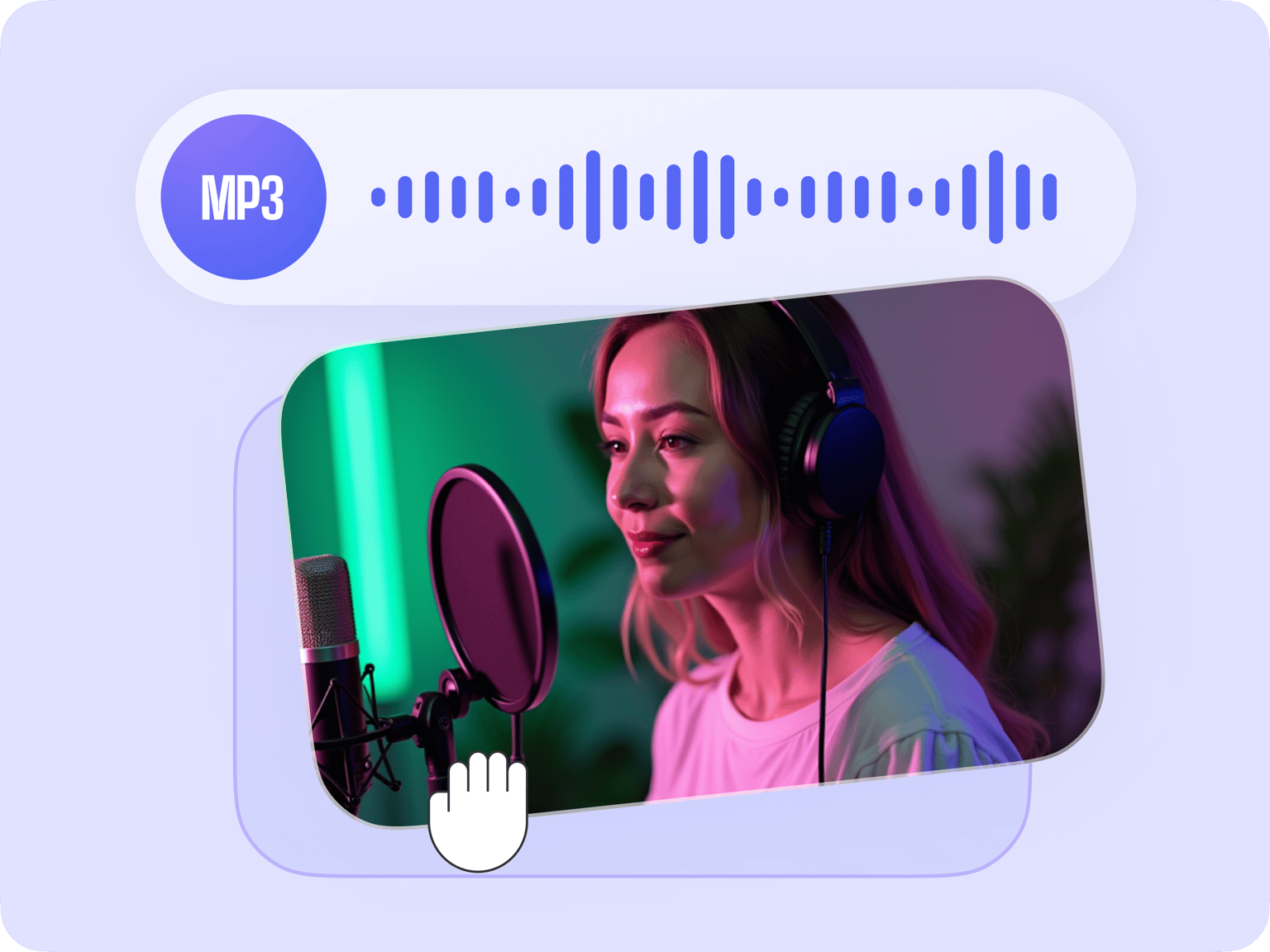
4.6
319 Recenzii


























Convertește MP3 în MP4 prin adăugarea de imagini
Cu puternicul editor video de la VEED, poți crea propriile clipuri muzicale cu ajutorul unui fișier MP3, sau orice tip de fișier audio, și prin adăugarea de imagini. Poți folosi o imagine sau mai multe imagini. Rezultatul final va fi un videoclip muzical, exportat în format MP4. În acest fel, va fi compatibil cu VLC Media Player, Real Player și alte playere media populare. VEED este un software gratuit, iar tu îți vei putea descărca videoul muzical în mod gratuit.
Cum să adaugi o imagine într-un fișier MP3:
Pas 1
Încarcă fișierul MP3
Apasă pe „Selectează fișierul MP3” și selectează fișierul audio dorit. Sau trage-l și plasează-l în editor.
Pas 2
Adaugă o imagine
Adaugă o imagine sau mai multe imagini la fișierul tău audio. Apasă pe Încarcă din meniul din stânga sau pe iconița plus (+) din dreapta jos. Poți adăuga oricâte imagini vrei.
Pas 3
Exportă
Apasă pe „Exportă”. Videoul tău va fi descărcat în format MP4.
Află mai multe
Tutorial „Adaugă imagini într-un MP3”
Adaugă o poză într-un MP3 online, gratuit
VEED îți permite să adaugi o fotografie sau mai multe la fișierul MP3 și să le transformi într-un videoclip muzical. Fotografia poate fi doar o simplă copertă sau poți crea o prezentare foto cu muzică. Ceea ce este grozav este că poți face totul online, direct din browser-ul tău. Nu trebuie să instalezi nicio aplicație. Este gratuit să îți creezi cont sau îți poți crea clipul muzical chiar și fără cont.
Editor video online puternic
Deoarece VEED este un editor video complet, îți poți edita videoclipul muzical după ce ai adăugat o imagine la fișierul MP3. Poți face atât de multe lucruri pentru ca videoul tău să arate uimitor. Poți adăuga text, descrieri și subtitrări. Folosește filtre și efecte și multe altele!
Divizează și taie fișierul tău audio
De asemenea, poți edita și rearanja fișierul tău audio MP3 pe linia temporală. Pentru a-l diviza, pur și simplu trage și plasează cursorul în locația dorită și apasă pe instrumentul „Divizare”, situat de deasupra liniei temporale. Mai apoi, poți trage și plasa fiecare clip audio pentru a le rearanja.
Întrebări frecvente
Descoperă mai multe:
Iubit de creatori.
Iubit de companiile Fortune 500
VEED a fost revoluționar. Ne-a permis să creăm conținut superb pentru promovare socială și unități publicitare cu ușurință.
Max Alter
Director of Audience Development, NBCUniversal
Îmi place să folosesc VEED. Subtitrările sunt cele mai precise pe care le-am văzut pe piață. A ajutat la ridicarea conținutului meu la un nivel superior.
Laura Haleydt
Brand Marketing Manager, Carlsberg Importers
Foloseam Loom pentru înregistrare, Rev pentru subtitrări, Google pentru stocare și Youtube pentru a obține un link de partajare. Acum pot face toate acestea într-un singur loc cu VEED.
Cedric Gustavo Ravache
Enterprise Account Executive, Cloud Software Group
VEED este magazinul meu unic pentru editarea video! Mi-a redus timpul de editare cu aproximativ 60%, eliberându-mă să mă concentrez pe afacerea mea de coaching în carieră online.
Nadeem L
Entrepreneur and Owner, TheCareerCEO.com
Când vine vorba de videoclipuri uimitoare, tot ce ai nevoie este VEED
Nu este necesar un card de credit
Mai mult decât adăugarea de imagini la MP3
Pe lângă adăugarea de imagini la fișierul MP3, poți utiliza toate instrumentele de editare video de la VEED, pentru a crea videoclipuri unice și atrăgătoare. Poți crea videoclipuri muzicale chiar și din GIF-uri animate! Pur și simplu încarcă un fișier GIF, adaugă un fișier audio și descarcă-l în format MP4. Totul este atât de simplu și ușor de utilizat. Și funcționează direct din browser-ul tău!
